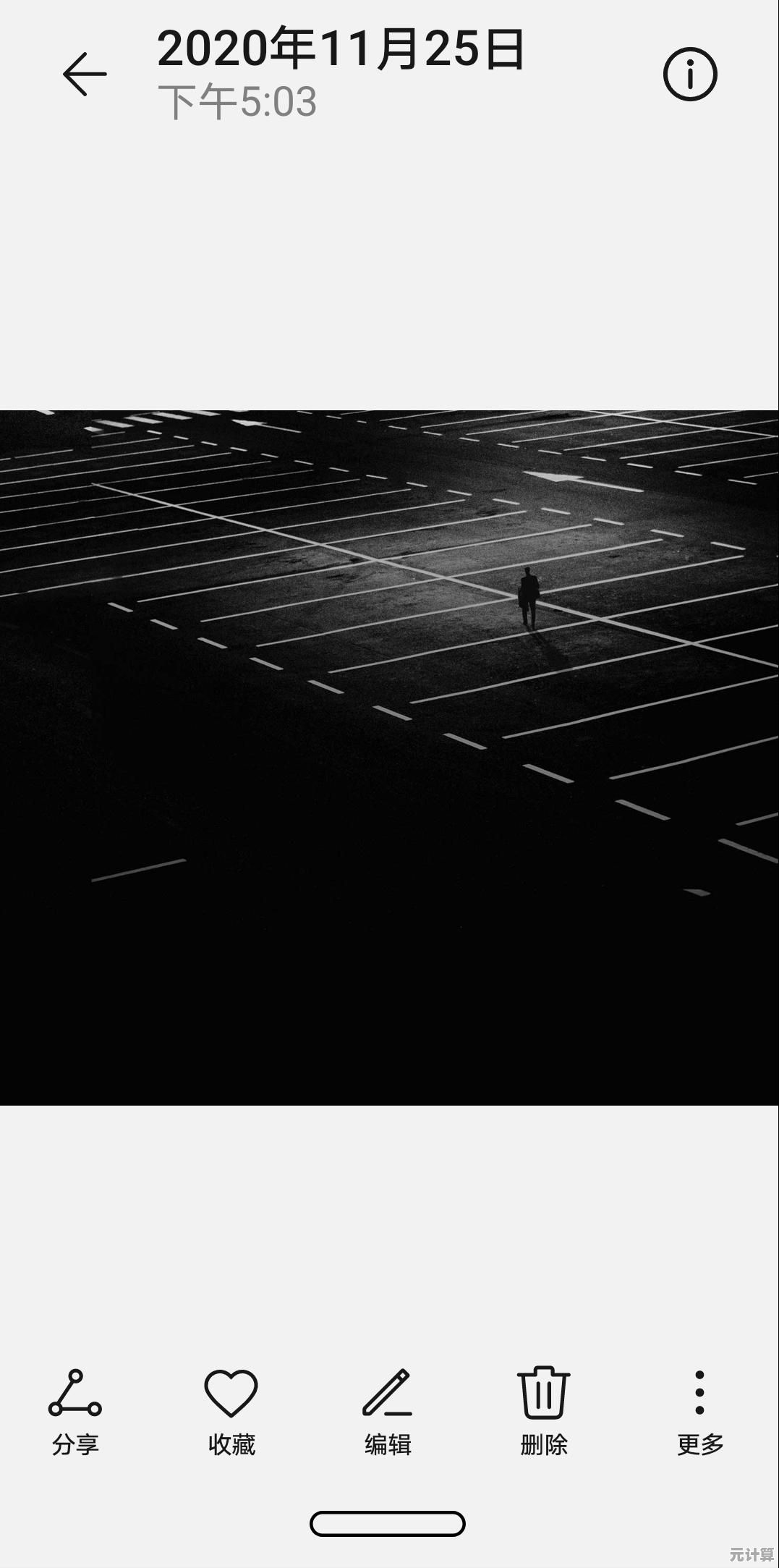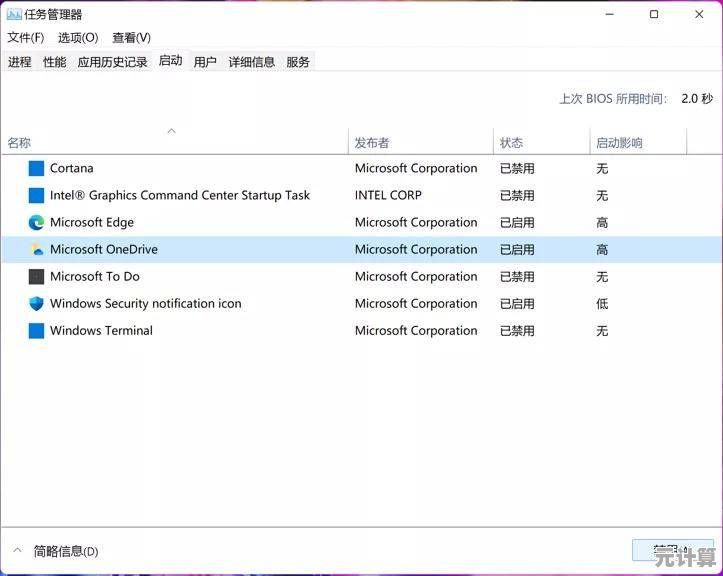电脑小白必看!高手教你一键重装系统的实用技巧
- 问答
- 2025-09-28 12:36:39
- 7
电脑小白必看!高手教你一键重装系统的实用技巧(血泪经验版)
朋友小A上周发来微信,带着哭腔:"我电脑蓝屏了!满屏英文!😭 桌面上还有我明天要交的方案啊!" 我隔着屏幕都能想象她抓狂的样子,别慌,这场景我太熟了——当年我大学第一次电脑罢工,抱着主机箱横穿半个校园找维修店,结果被收了200块"重装费",还丢了我攒了三年的动漫资源...💔 痛定思痛,今天就把我踩坑无数才练就的"一键重装"真经,用最人话的方式倒给你!
▶ 重装前灵魂拷问:你真的需要重装吗?
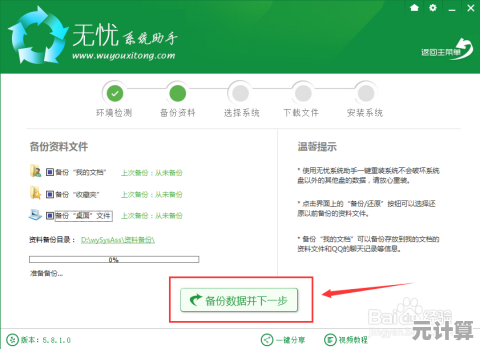
别一卡顿就想重装!上次邻居大爷说电脑慢,我过去一看——桌面堆了58个"高速下载器"图标,C盘飘红🆘,清完垃圾、卸载全家桶,速度立马上来了!重装是"核武器",适合:
- 系统崩溃到开机都费劲(比如小A的死亡蓝屏)
- 中毒太深杀不干净(弹窗多到能玩打地鼠)
- 想彻底清空电脑(比如转卖或送人)
▶ 救命工具包:别等电脑挂了才找!
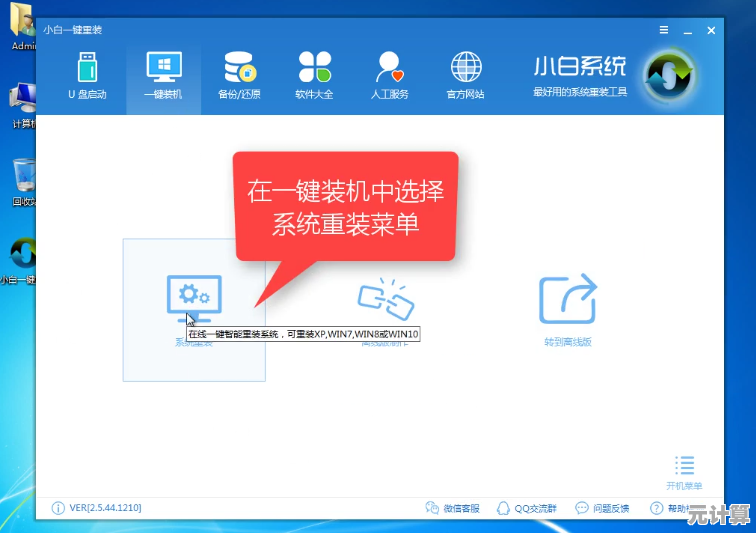
- ≥8GB的U盘:别用你存满婚礼照片的那个!专门备一个做"系统急救盘",我吃过亏——临时翻出个老旧2G盘,连Win10镜像都塞不下...🙄
- 微PE工具箱(推荐!):比某桃某白菜干净多了,无捆绑!官网下载后一键制作启动盘,小白友好度Max ⚡
- 系统镜像:微软官网直接下最稳,Win10/11选"介质创建工具",自动下载+制作U盘,别乱搜第三方!我中过招,装完自带页游大礼包...
- 驱动备份:血泪教训!有次给表妹重装完,WiFi图标消失了...最后用手机开热点,蹲墙角下驱动⛈️,推荐"驱动精灵离线版"提前备份!
▶ 手把手实战:重装就像煮泡面(但别翻车)
Step 1:备份!备份!备份!
重要的事说三遍!把桌面、文档、微信/QQ聊天记录(路径在设置里找)通通拷到移动硬盘,别学我哥们——重装完才想起合同在桌面,直接表演猛男落泪😭
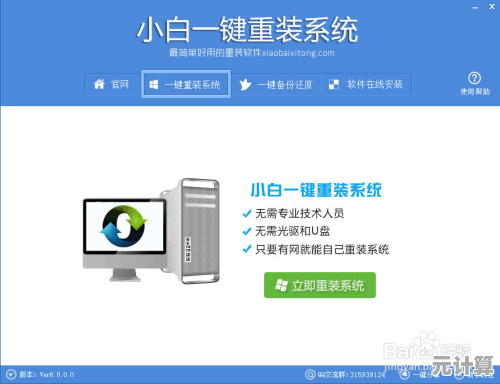
Step 2:U盘启动——进BIOS的玄学
- U盘插好,重启电脑
- 狂按F12/DEL/F2(品牌不同键位不同,华硕多按ESC,联想F12,实在不行百度"你的电脑型号+进BIOS")
- 在Boot Menu里把U盘设为第一启动项(认准你U盘品牌名)
Step 3:分区!C盘清空警告!
进PE桌面后,打开DiskGenius分区工具:
- 找到你的C盘(一般是Disk 0分区1)
- 右键 → 格式化 → 勾选"NTFS"
⚠️ 千万别手滑选错盘!有次我熬夜操作,差点把移动硬盘格了...后背一凉!
Step 4:一键安装!坐等喝奶茶
打开WinNTSetup(PE里一般都装好了):
- 选刚下载的ISO镜像文件
- 引导驱动器选C盘
- 安装驱动器也选C盘
- 点"开始安装" → 确认 → ..刷会儿手机吧☕
(过程20-40分钟,取决于你电脑年纪)
▶ 装完别嗨!这些坑我替你踩过了
- 连不上网? 八成缺网卡驱动!用手机下驱动精灵网卡版,USB导入安装
- 分辨率像马赛克? 去官网下显卡驱动!N卡找英伟达,A卡找AMD,笔记本认准品牌官网
- 激活问题? 新电脑联网自动激活,旧机可某宝搜"Windows激活码"(10块钱左右搞定,别信高价!)
本文由吾海昌于2025-09-28发表在笙亿网络策划,如有疑问,请联系我们。
本文链接:http://max.xlisi.cn/wenda/42870.html